手把手教你使用ps制作分割字体效果(分享)(分割.手把手教你.字体.效果.制作...)
之前的文章《新手篇:利用ps图形制作效果创意海报(技巧分享)》中,给大家介绍了如何利用ps图形制作效果创意海报。下面本篇文章给大家介绍使用ps制作分割字体效果,我们一起看看怎么做。
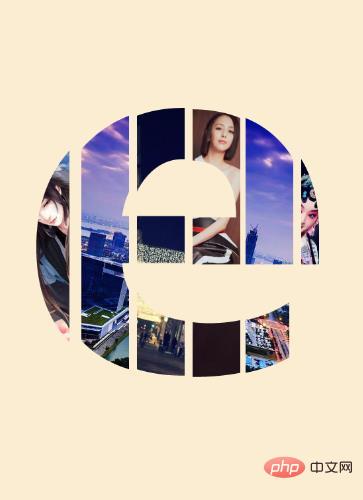
分割字体效果如下图
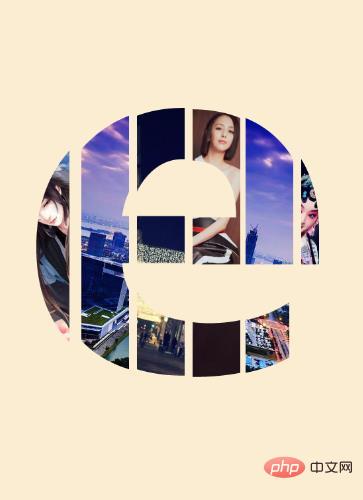
1、ps打开,新一个文档背景并填充颜色,创建新图层添加文字
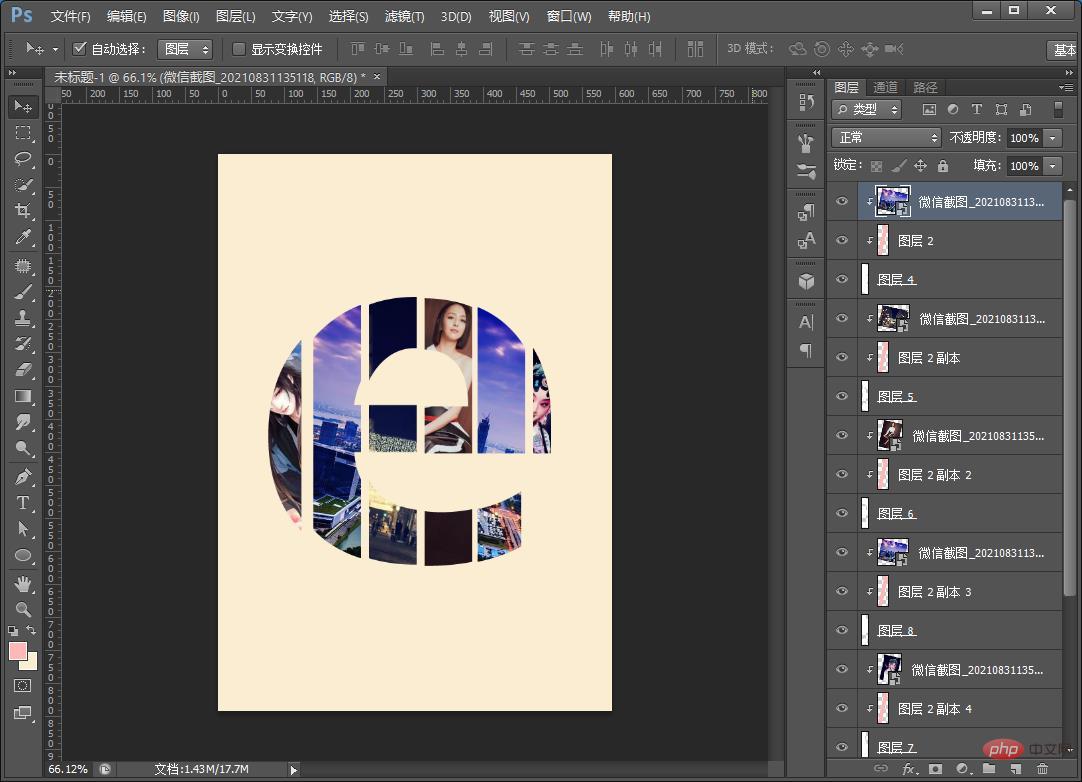
2、使用矩形选框工具制绘长方形。
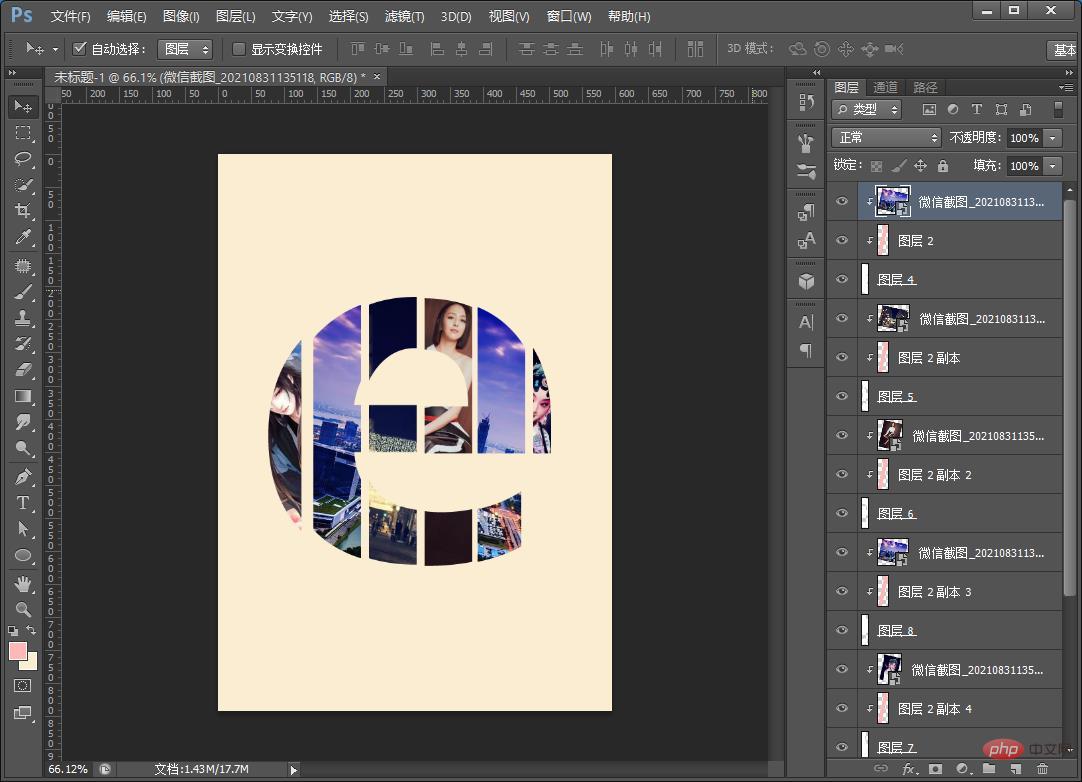
3、复制几条给文字填满就行。
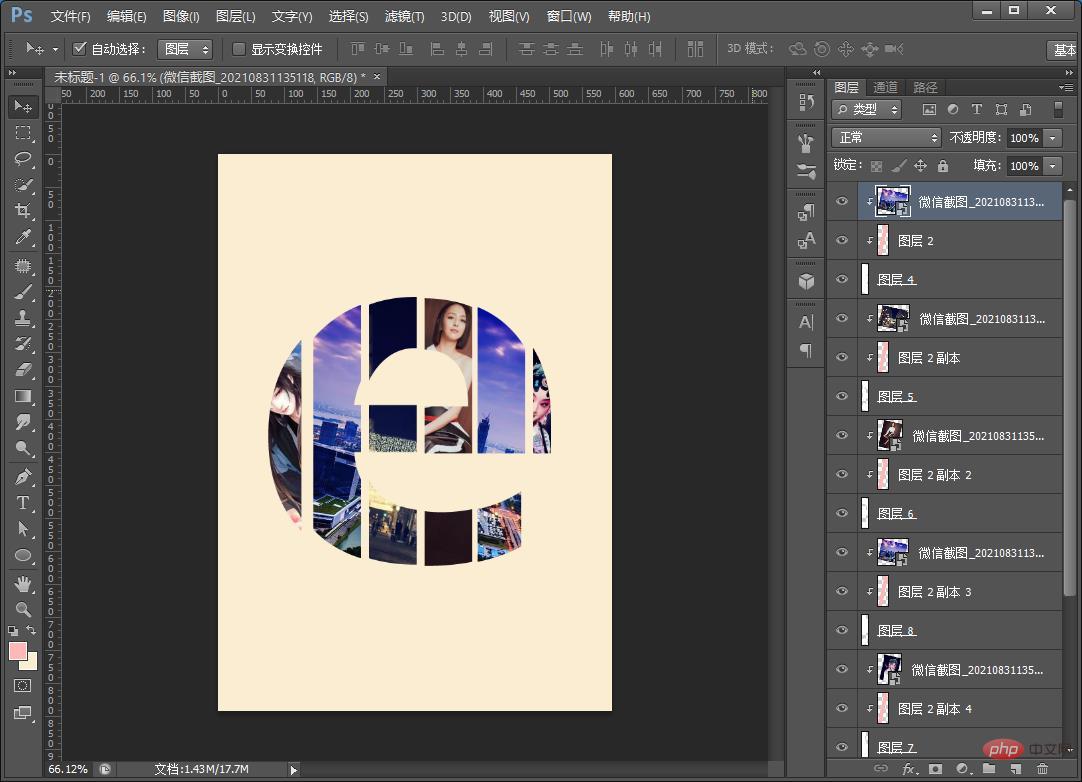
4、我们把这个长方形的图层一起选中,然后右键选择【创建剪贴蒙版】。
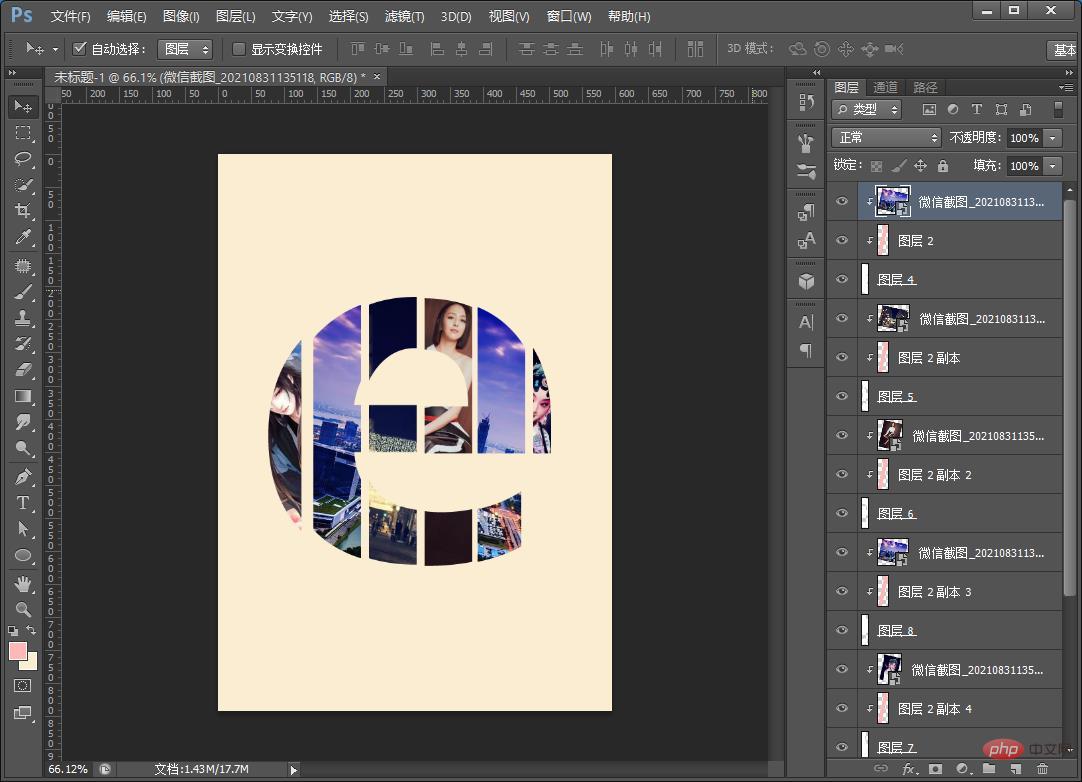
5、导入几张素材,接着图层一起选中,然后右键选择【创建剪贴蒙版】,效果出来了。
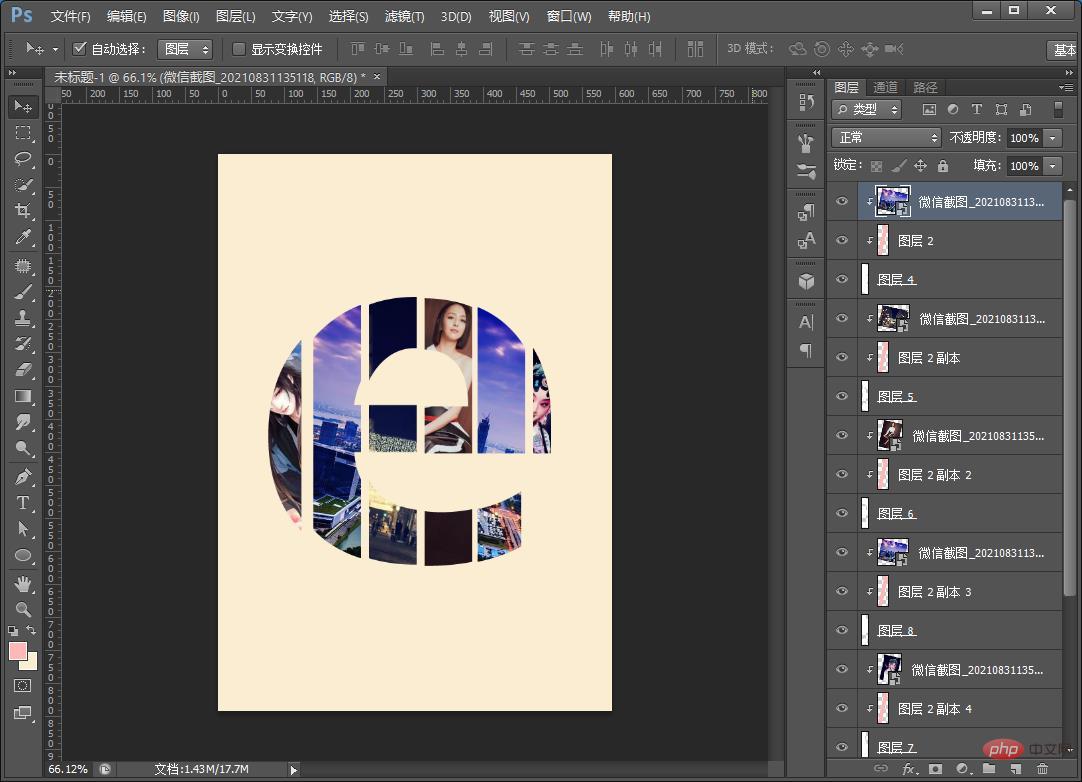
6、按Ctrl+T自由变换调整位置就可以,效果完成。
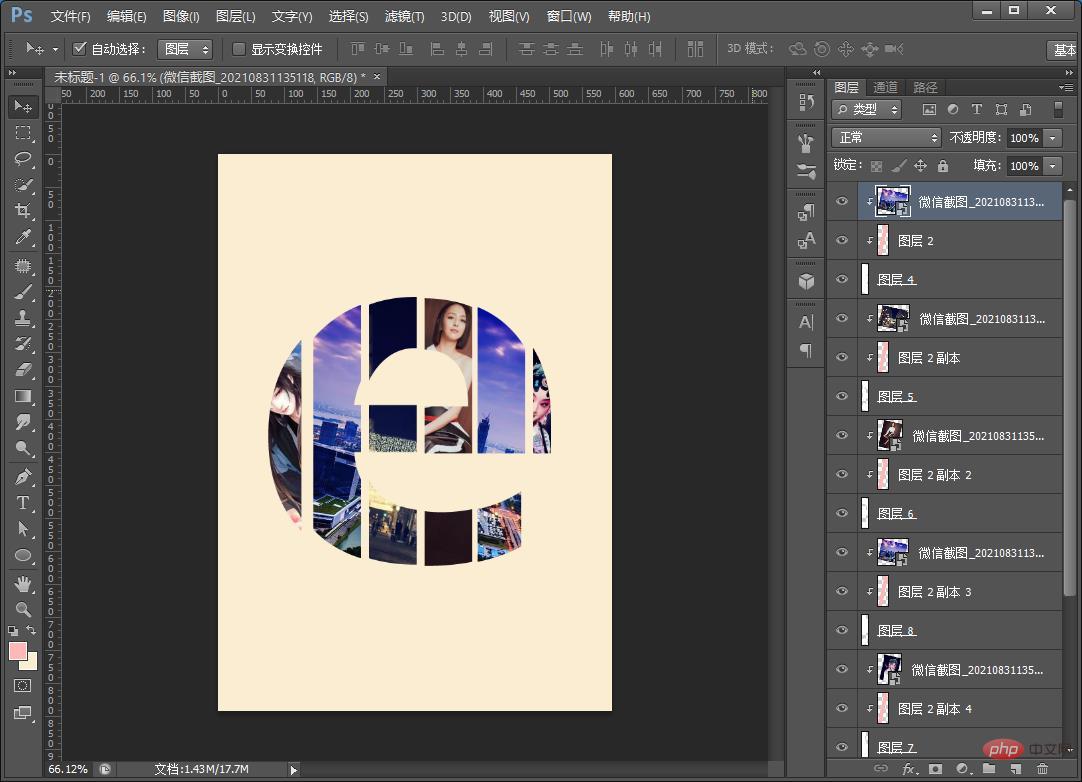
推荐学习:PS视频教程
以上就是手把手教你使用ps制作分割字体效果(分享)的详细内容,更多请关注知识资源分享宝库其它相关文章!
